Comment exporter les mots de passe de Dashlane et les importer dans Passwarden
Découvrez notre instruction étape par étape et apprenez comment exporter toutes vos données importantes de l'application Dashlane et les importer dans notre gestionnaire de mots de passe sécurisé - Passwarden by KeepSolid, en une minute.
Comment exporter les mots de passe de Dashlane
1. Ouvrez l'application Dashlane et sélectionnez My account (Mon compte) > Export Data (Exporter les données) > CSV (CSV). Cliquez sur le bouton Export to CSV (Exporter vers CSV).

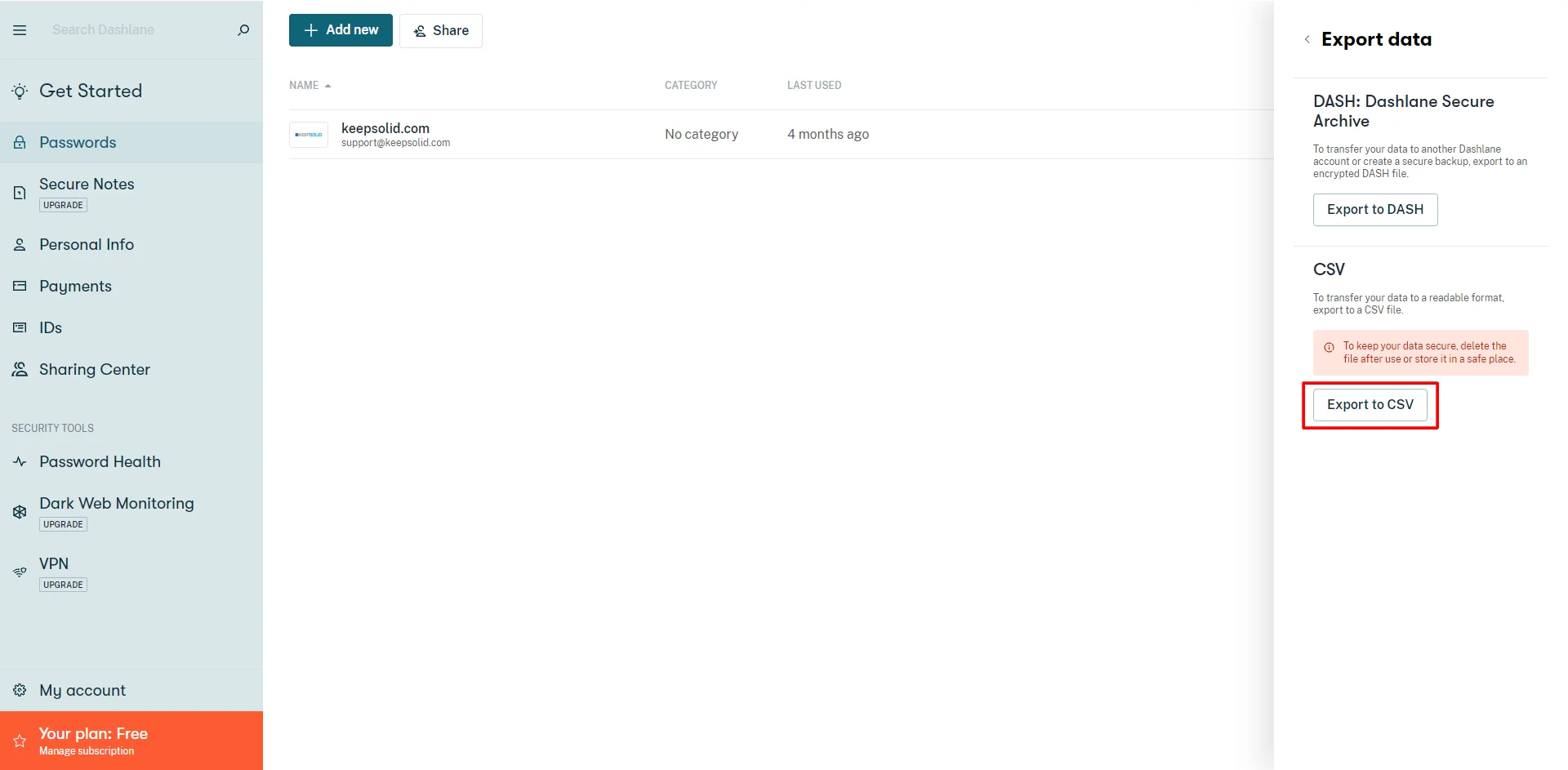
2. Un fichier CSV sera sauvegardé dans votre dossier Downloads (Téléchargements) et vous recevrez une notification indiquant que vos données ont été exportées avec succès.

Comment importer des données dans Passwarden
1. Ouvrez Passwarden et allez dans les Settings (Paramètres) > Account (Compte) > Import (Importer).

2. Choisissez l'option Dashlane (CSV-file) et appuyez sur le bouton Next (Suivant).

3. Sélectionnez le Coffre-fort dans lequel vous souhaitez importer vos données et choisissez le CSV-fichier que vous avez exporté depuis l'application Dashlane. Cliquez sur Import (Importer).
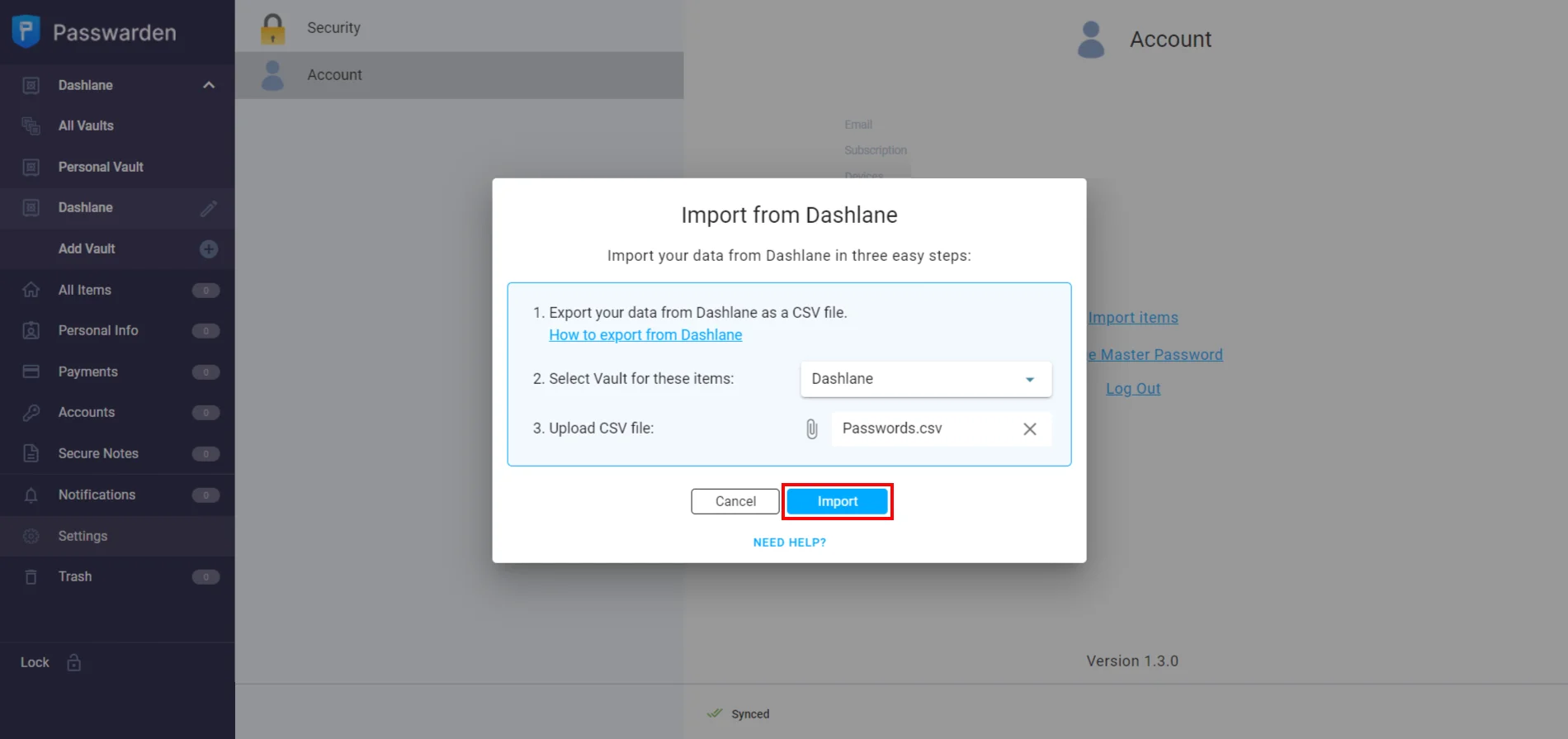

Remarque: Après avoir importé avec succès vos données dans Passwarden, assurez-vous de supprimer ce fichier.
C'est tout! Si vous avez d'autres questions, commentaires ou suggestions concernant notre application de gestion sécurisée des mots de passe, n'hésitez pas à contacter notre équipe de support client via support@keepsolid.com.
Protégez vos données sensibles avec Passwarden
Grâce à une fonction de migration pratique et facile à utiliser, vous pouvez exporter des mots de passe de Dashlane et les importer dans Passwarden sans problème.